Win11全屏优化也要禁掉吗?如果电脑关闭全屏优化,将会带来轻微的性能提升,但不会太多。如果我们的电脑性能不足,那么可以试着关闭全屏优化来提高性能,以下是小编整理的两种关闭Win11全屏优化方法,我们一起来看看吧。
方法一:
找到游戏或应用程序的可执行文件(exe文件) - 鼠标右击选择【属性】,再选择【兼容性】选项卡 – 勾选【禁用全屏优化】复选框。
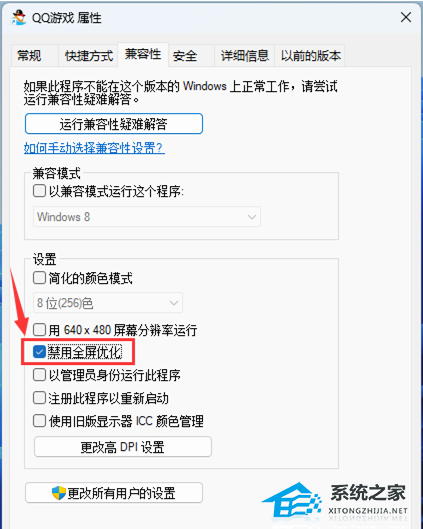
方法二:
1、首先,按键盘上的【 Win + X 】组合键,或右键点击任务栏上的【Windows开始徽标】,在打开的右键菜单项中,选择【运行】;
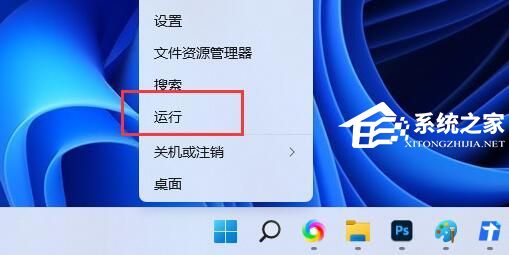
2、运行窗口,输入【regedit】命令,再按【确定或回车】,打开注册表编辑器;
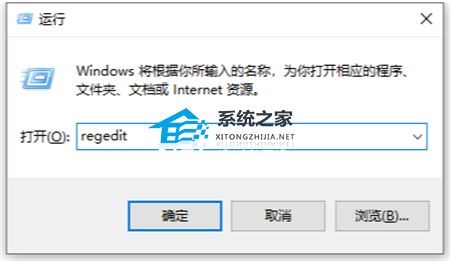
3、用户账户控制窗口,你要允许此应用对你的设备进行更改吗?点击【是】;
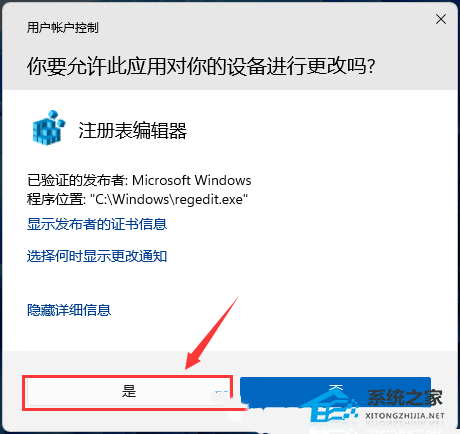
4、注册表编辑器窗口,依次展开到以下路径:
HKEY_CURRENT_USERSystemGameConfigStore
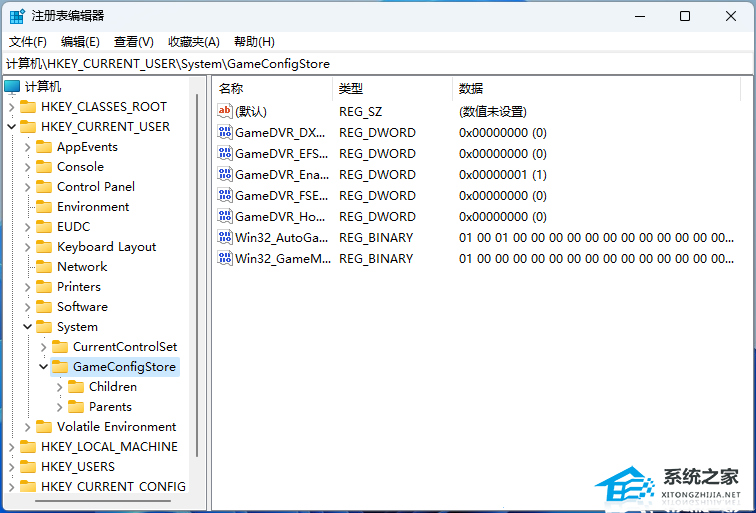
5、接着在右侧空白处,点击【右键】,选择【新建 - DWORD (32 位)值(D)】;
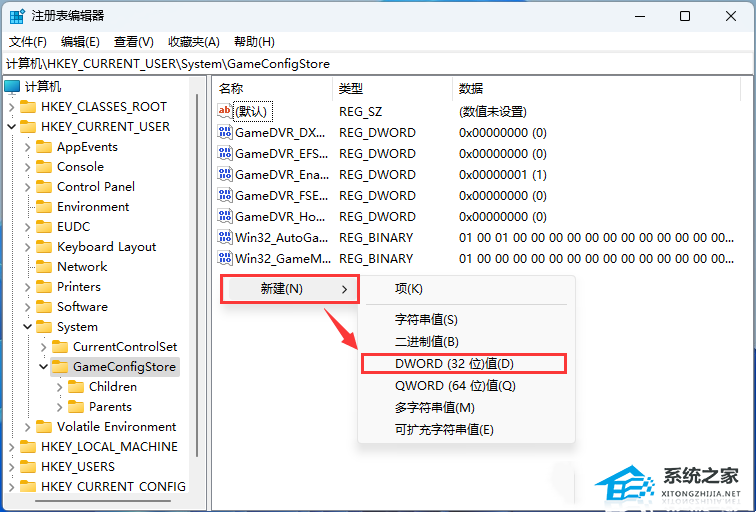
6、将刚才新建的DWORD (32 位)值(D)命名为【GameDVR_FSEBehavior】;
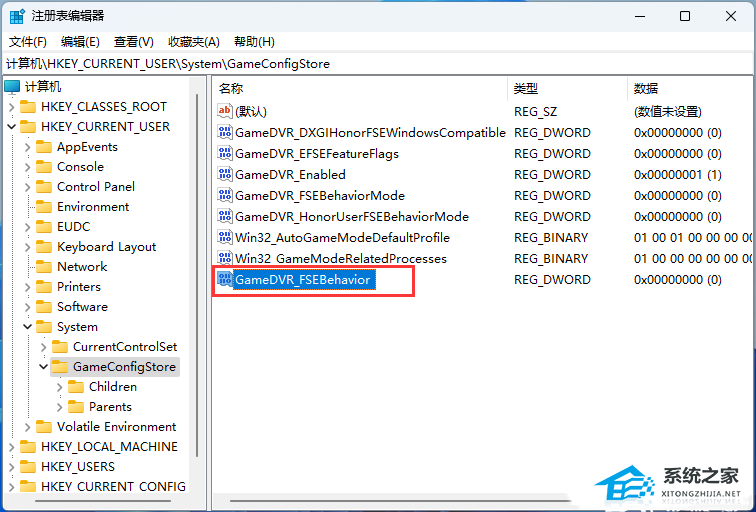
7、再双击打开【GameDVR_FSEBehavior】,编辑 DWORD (32 位)值窗口,数值数据输入【2】,再点击【确定】。
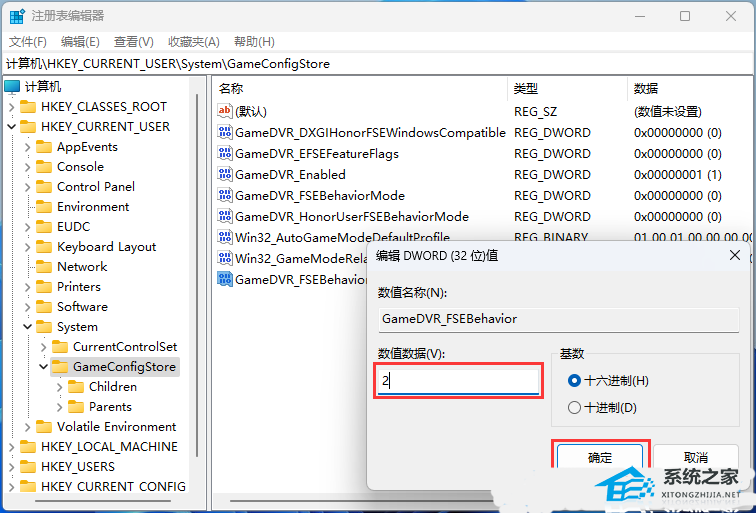
最后关闭【注册表编辑器】并重启 Windows 系统。
以上就是系统之家小编为你带来的关于“Win11全屏优化也要禁掉吗?”的全部内容了,希望可以解决你的问题,感谢您的阅读,更多精彩内容请关注系统之家官网。

 时间 2023-10-30 10:04:35
时间 2023-10-30 10:04:35 作者 admin
作者 admin 来源
来源 




